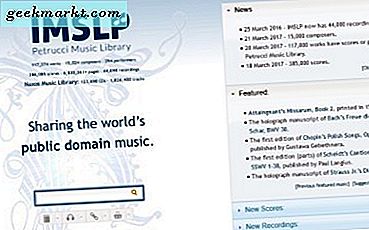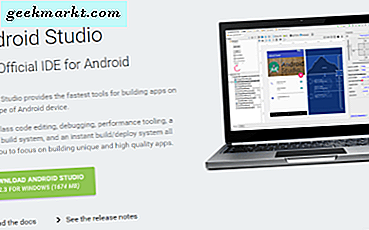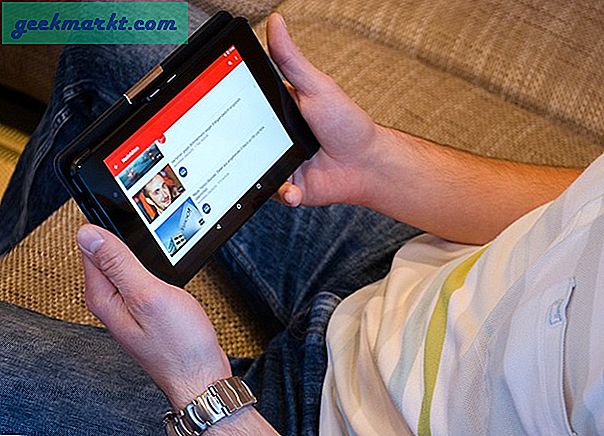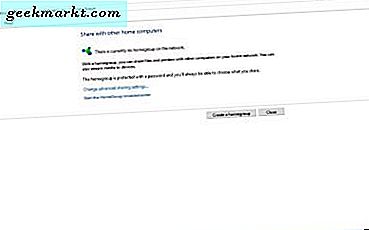Er noen av bildene litt mørke? Det kan være tilfelle hvis du tok dem på overskyet, overskyet dager med lite solskinn. Følgelig inneholder de fleste bilderedigeringsprogrammer alternativer for å lette bildene med. Du kan lette bildene dine med freeware Paint.NET som følger.
Først åpner du et bilde som skal redigeres i Paint.NET. Klikk deretter på Justeringer > Hue / Saturation for å åpne vinduet i stillbildet under. Alternativt kan du trykke på Ctrl + Shift + U hurtigtasten.

Det vinduet inkluderer en lysbarhet . Så nå kan du justere lysheten til et bilde ved å dra den linjen. Dra baren lenger til høyre for å lette bildet. Hvis du drar den igjen, blir bildet mørkere. Klikk OK for å lukke vinduet og bruke redigeringen.

Du kan også lette valgte områder av et bilde. For å velge et område du vil redigere, kan du klikke på Verktøy > Rektangelvalg og deretter trekke rektangelet over området på bildet for å lyse. Eller du kan markere et område på bildet du vil redigere med alternativet Lasso Select . Klikk deretter Justering > Hue / Metning og dra lysstyrken for å redigere det valgte bildeområdet.

Bildelag gir deg en annen måte å lette et bilde på. For å lette et bilde med lag, trykk Ctrl + Shift + D for å lage et nytt lag. Du kan klikke på Lag- knappen øverst til høyre i vinduet for å åpne Lag-vinduet.
Deretter trykker du på F4 for å åpne Lagegenskaper-vinduet i stillbildet nedenfor. Velg skjerm fra rullegardinmenyen Modus . Det vil lysere bildet som nedenfor.

Trykk på OK- knappen for å lukke vinduet. Nå kan du lettere bildet ved å trykke Ctrl + Shift + D. Hver gang du trykker på hurtigtasten, vil bildet lyse litt mer.
Endelig, trykk Ctrl + Shift + F for å felle lagene. Det vil effektivt forlate deg med bare ett lag og et lysere bilde. Deretter kan du lagre bildet ved å velge Arkiv > Lagre som .
Slik kan du lette et bilde med Paint.NETs Hue / Saturation- verktøy og bildelag. Disse verktøyene kan forbedre bilder med kjedelig belysning betydelig.